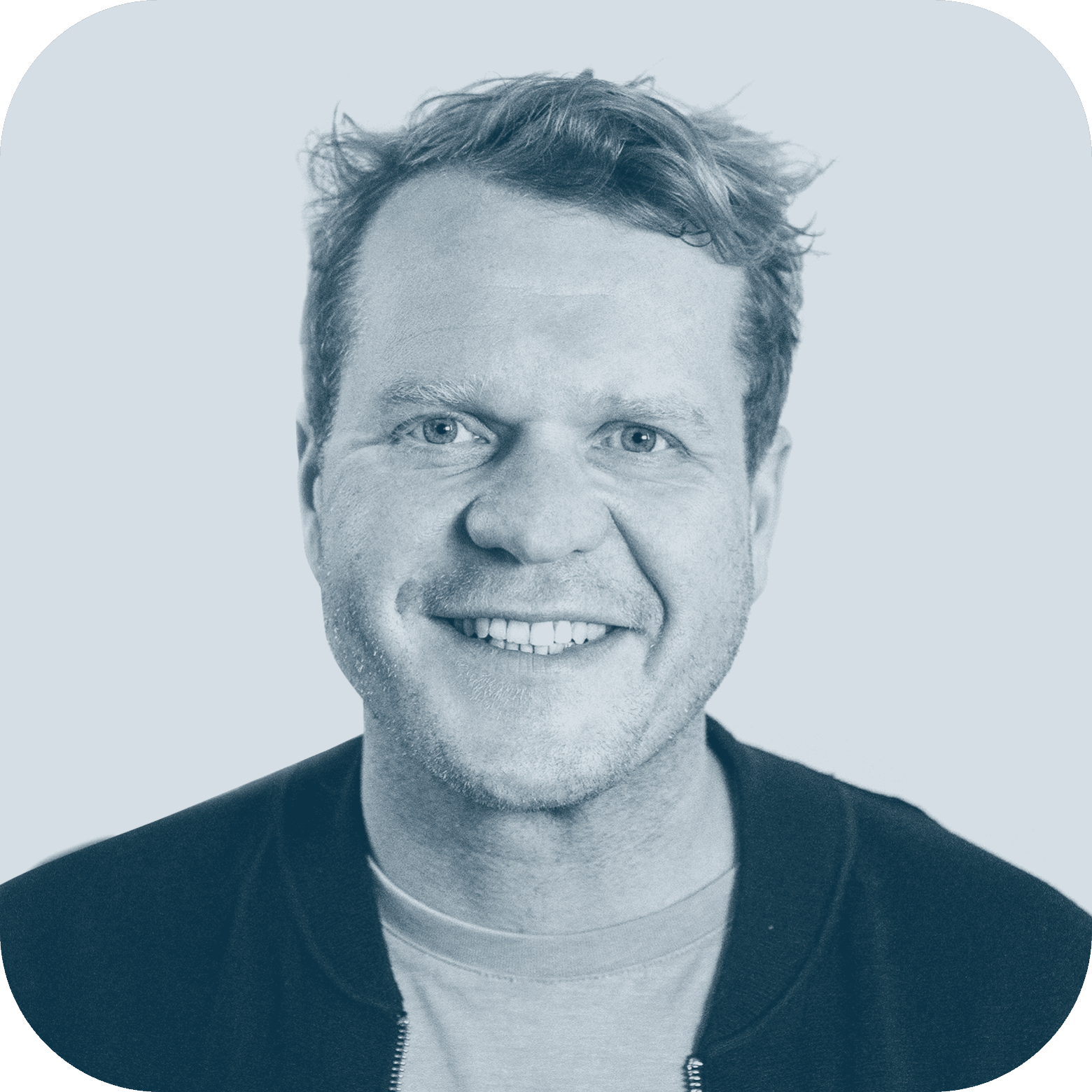Het is belangrijk om up te date te blijven en nieuwe manieren te vinden om op te vallen. Zeker online, nu thuiswerken de norm is geworden. Online presenteren is bijna onderdeel van onze dagelijkse routine geworden. Een ding dat we allemaal hebben meegemaakt, is dat 'scherm delen' zoals we het nu gebruiken, niet altijd werkt zoals we zouden willen. Dit is vaak het gevolg van een slechte internetverbinding of iets anders waar we geen controle over hebben. Er blijkt hiervoor een oplossing te zijn! We hebben wat onderzoek gedaan naar het rechtstreeks delen van PowerPoints op Microsoft Teams. Een zeer handige oplossing. Dus laten we er meteen in duiken.
De meesten van ons zijn bekend met de functionaliteit van het delen van schermen. De oplossing met één of twee klikken waarmee je een presentatie kunt delen die op je apparaat is opgeslagen of wat dan ook. Helaas komt het delen van schermen vaak samen met vertragingsproblemen en is het niet altijd zo dat de andere deelnemers van de vergadering dezelfde beeldkwaliteit zien als jou. Je hebt geen controle over de (vaak wazige) kijk van het publiek op je presentatie.
Dit is het alternatief
Microsoft Teams heeft de mogelijkheid ontwikkeld om PowerPoint rechtstreeks in de vergadering te delen. Dit betekent dat je bestand wordt overgebracht naar de computer van je publiek, het wordt vooraf geladen voor alle deelnemers aan de vergadering. Als presentator heb je controle over de presentatie en de manier waarop je navigeert.
In plaats van je scherm te delen, deel je PowerPoint rechtstreeks in je Microsoft Teams-vergadering en zorg je voor een betere kwaliteit.
Dit is hoe het werkt
Ga naar de knop voor het delen van schermen.
Klik op ‘Bladeren’.
Klik op ‘Uploaden vanaf mijn computer’.
Kies de PowerPoint die je wilt delen.
Microsoft Teams synchroniseert nu de dia's op alle laptops.
Iedereen kan deze gemakkelijke functie gebruiken. Tot ziens wazige presentaties! Deze manier van online presenteren zal nog meer indruk maken op je publiek.